Pri zostavovaní filmu v programe Adobe Premiere Pro sa vyskytla chyba
Komprimačná chyba v programe Adobe Premiere Pro je jedným z najpopulárnejších používateľov. Zobrazuje sa pri pokuse o export vytvoreného projektu do počítača. Proces môže byť prerušený okamžite alebo po určitom čase. Pozrime sa, čo sa deje.
Stiahnite si Adobe Premiere Pro
Prečo sa v prehľade Adobe Premiere Pro vyskytuje chyba kompilácie?
Chyba kodéra
Často sa táto chyba vyskytuje v dôsledku nesúladu medzi formátom exportu a kodekom nainštalovaným v systéme. Najprv skúste uložiť video v inom formáte. Ak nie, odinštalujte predchádzajúci balík kodekov a inštalujte nový. Napríklad QuickTime , ktorý funguje dobre s produktmi z produktovej rady Adobe.
Prejdite do ponuky "Ovládací panel - Pridať alebo odstrániť programy" , nájdite nepotrebný balík kodekov a odstráňte štandardný spôsob.
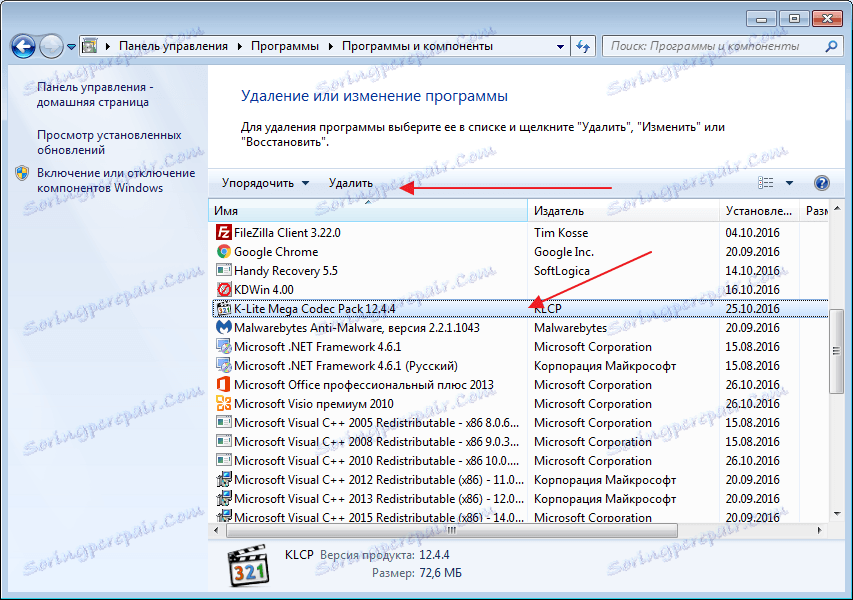
Potom prejdite na oficiálnu webovú stránku programu QuickTime , prevezmite a spustite inštalačný súbor. Po dokončení inštalácie reštartujte počítač a spustite program Adobe Premiere Pro.
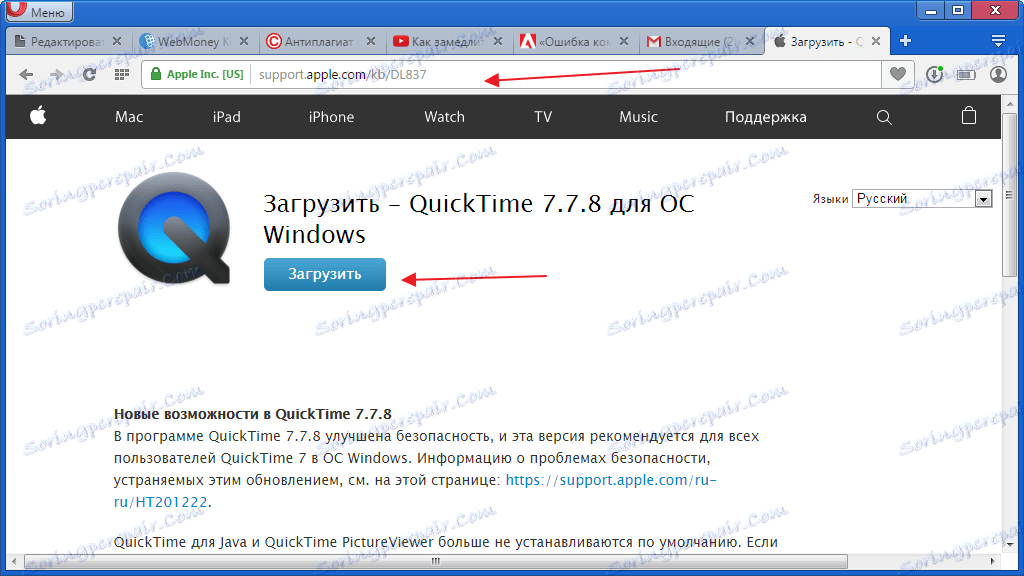
Na disku nie je dostatok voľného miesta
Často sa to stane, keď uložíte videá v určitých formátoch. Výsledkom je, že súbor sa stáva veľmi veľkým a jednoducho sa nezapadá na disk. Určte, či veľkosť súboru zodpovedá voľnému priestoru vo vybratom oddiele. Ideme do môjho počítača a pozrieť sa. Ak priestor nestačí, odstráňte extra z disku alebo ho exportujte v inom formáte.
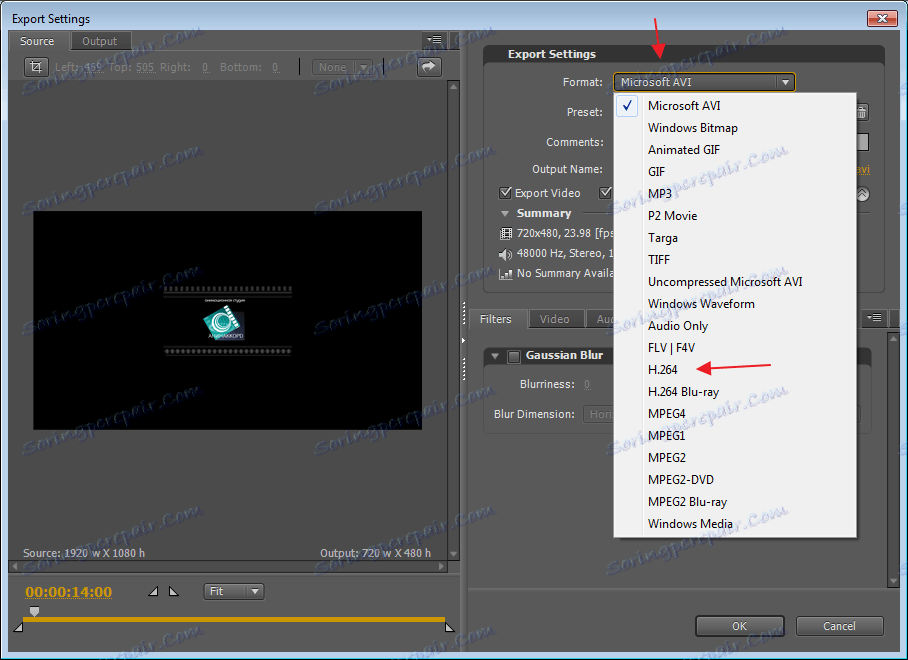
Alebo exportujeme projekt na iné miesto.
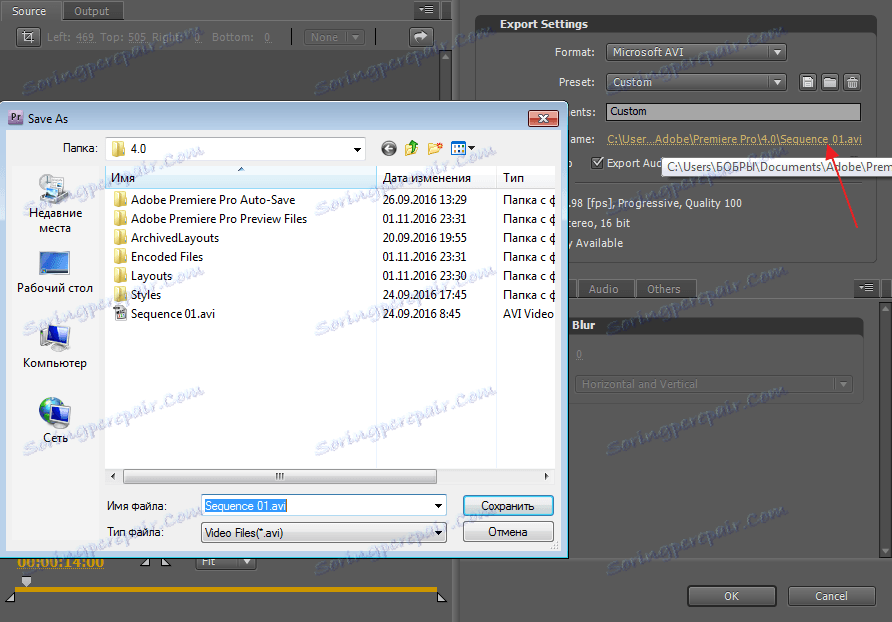
Mimochodom, táto metóda môže byť použitá, aj keď je dostatočné miesto na disku. Niekedy pomáha pri riešení tohto problému.
Zmena vlastností pamäte
Niekedy je príčinou tejto chyby nedostatok pamäti. V programe Adobe Premiere Pro je možné trochu zvýšiť jeho hodnotu, ale mali by ste začať od množstva zdieľanej pamäte a nechať nejaký priestor pre prácu iných aplikácií.
Pôjdeme do "Upraviť-Predvoľby-RAM pamäte k dispozícii pre" a nastaviť požadovanú hodnotu pre Premiere.
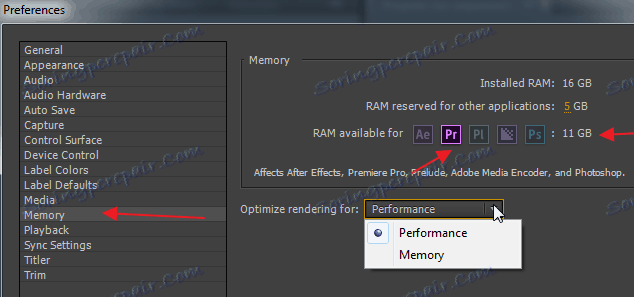
Na tomto mieste nie sú povolené žiadne súbory na ukladanie súborov
Ak chcete odstrániť obmedzenie, musíte kontaktovať správcu systému.
Názov súboru nie je jedinečný
Pri exportovaní súboru do počítača musí mať jedinečný názov. V opačnom prípade nebude prepísaný, ale bude jednoducho vytvárať chybu vrátane kompilácie. To sa často vyskytuje, keď používateľ uloží rovnaký projekt opakovane.
Bežci v sekciách Sourse and Output
Pri exportovaní súboru existujú špeciálne posúvače v ľavej časti súboru, ktoré upravujú dĺžku videa. Ak sa nezobrazia v plnej dĺžke a keď sa vyskytne chyba, nastavte ich na počiatočné hodnoty.
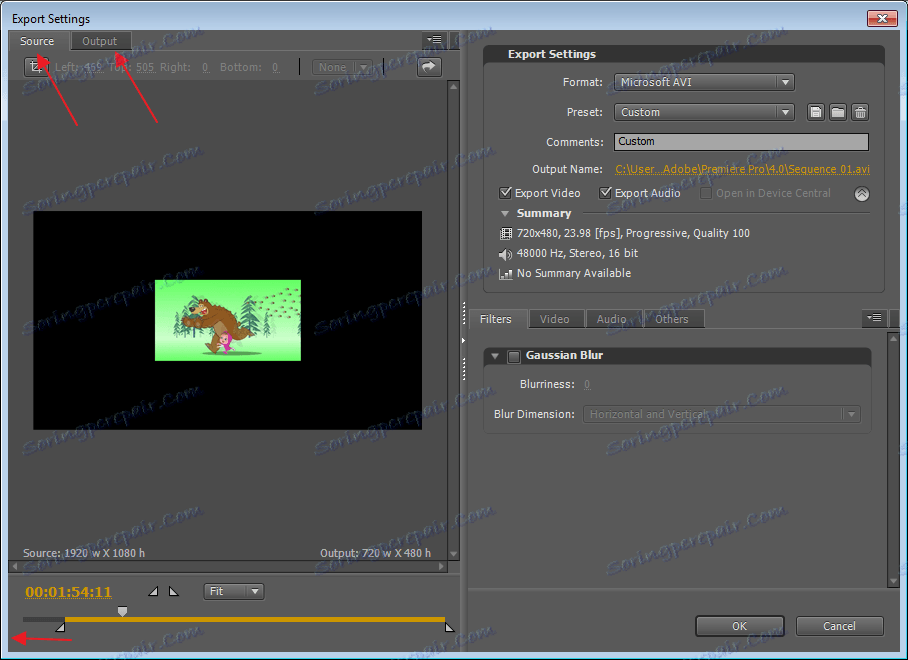
Riešenie problému uložením súboru na časti
Často, keď sa vyskytne tento problém, používatelia ukladajú video súbor do častí. Najprv je potrebné ho pomocou nástroja "Blade" vyrezať na niekoľko častí.
Následne použite nástroj "Select" na označenie prvého fragmentu a jeho export. A tak so všetkými časťami. Potom sa časti videa načítajú do programu Adobe Premiere Pro a pripojia sa. Často problém zmizne.
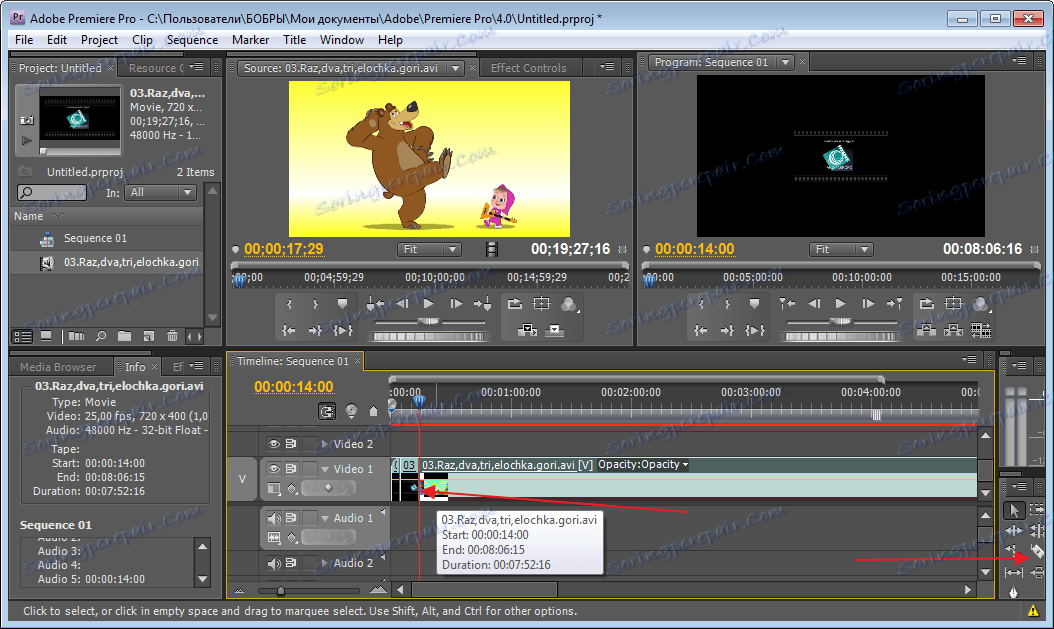
Neznáme chyby
Ak nič nepomohlo, potrebujete kontaktovať podporu. Pretože v programe Adobe Premiere Pro sa často vyskytujú chyby, ktorých príčina patrí určitému počtu neznámych. Riešenie problémov s bežným používateľom nie je vždy možné.